Si desea iniciar un negocio en línea, la creación de una tienda de afiliados de Amazon con WordPress es una gran opción. Es barata y fácil de gestionar.
Esto se debe a que una tienda de afiliación de Amazon le permite ganar dinero en línea sin la molestia de manejar el inventario o el envío. Aun así, crear una tienda de afiliación de Amazon puede ser todo un reto, especialmente si es la primera vez que lo haces.
Hay algunos obstáculos que superar, como la elección de los plugins adecuados y la optimización de su tienda para el éxito. Aquí es donde queremos ayudar.
Aunque muchos plugins de WordPress pueden ayudarte a crear tu tienda, te recomendamos WooCommerce. Nuestra investigación muestra que es la herramienta más potente y flexible, y es completamente gratis.
En este artículo, te guiaremos a través del proceso de creación de tu tienda de afiliación de Amazon y compartiremos consejos para ayudarte a aumentar tus ganancias
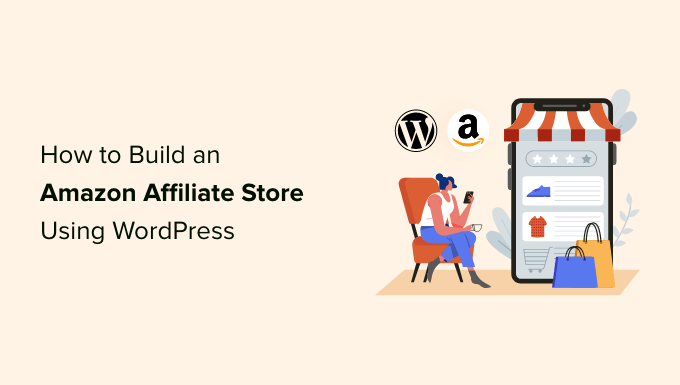
¿Qué es una tienda afiliada a Amazon?
Una tienda afiliada a Amazon es una tienda online que promociona productos que están disponibles para comprar en Amazon.
Crear una tienda de afiliación de Amazon es muy diferente a gestionar tu propia tienda online.
Crear y gestionar tu propia tienda online significa que tendrás que buscar los productos, gestionar los pedidos y los reembolsos, enviar los productos y hacer un seguimiento del inventario tú solo. Esto puede requerir mucho tiempo, esfuerzo y dinero.
Cuando creas una tienda de afiliación, no tienes que preocuparte de estas cosas. Puedes añadir enlaces de afiliados a tu sitio web y Amazon se encargará del resto.
Cuando los visitantes lleguen a tu sitio web, verán todos los productos que pueden comprar en Amazon utilizando tus exclusivos enlaces de referencia de afiliados.
Si un visitante hace clic en uno de tus enlaces de afiliado y compra este producto en el sitio web de Amazon, ganarás dinero con esa oferta. Esto se conoce como comisión de afiliado, una forma estupenda de ganar dinero blogueando con WordPress.
Las tiendas afiliadas de Amazon son populares porque tienen bajos costes de puesta en marcha y funcionamiento. También ofrece una enorme gama de productos. Al crear una tienda de afiliación de Amazon, puedes acceder a más de 75 millones de productos diferentes.
Con esto en mente, no debería tener problemas para encontrar productos específicos que sus visitantes estén interesados en comprar, tanto si crea un blog de alimentación, un sitio de salud y bienestar, un porfolio de fotografía en línea, un blog de moda o cualquier otro tipo de sitio.
Sin embargo, tenga en cuenta que no puede añadir enlaces de afiliación de Amazon a sitios dirigidos principalmente a menores de 13 años.
En las siguientes secciones, le mostraremos cómo crear una tienda de afiliación de Amazon utilizando WordPress. Si prefieres saltar directamente a un paso en particular, entonces puedes utilizar los siguientes enlaces:
¿Preparados? Primeros pasos.
Paso 1. Introducción a WooCommerce y WordPress Primeros pasos con WooCommerce y WordPress
Hay un montón de diferentes plugins de comercio electrónico de WordPress que puede utilizar para construir una tienda de afiliados de Amazon, pero le recomendamos que utilice WooCommerce porque es potente, flexible y gratuito.
WooCommerce es también el plugin de comercio electrónico más popular del mercado y alimenta millones de tiendas online en todo el mundo.
Antes de empezar a crear tu sitio web con WordPress, ten en cuenta que existen dos tipos de software WordPress. Para empezar, tendrás que utilizar la plataforma WordPress.org .
¿Necesita saber por qué? Entonces puedes ver nuestra guía donde hablamos de la diferencia entre WordPress.com y WordPress.org.
Además del software de WordPress, también necesitará una cuenta de alojamiento de WordPress y un nombre de dominio.
Cuando promocionas productos de Amazon en tu sitio de afiliado, Amazon se encarga de procesar los datos de la tarjeta de crédito del cliente. Sin embargo, en algún momento, es posible que desee ampliar su negocio y empezar a vender sus propios productos. Pueden ser productos físicos o incluso descargas digitales como libros electrónicos.
Teniendo esto en cuenta, es una buena idea adquirir un certificado SSL para poder aceptar pagos con tarjeta de crédito de forma segura en su sitio de WordPress en el futuro.
Un nombre de dominio suele costar 14,99 $ al año, y los costes de alojamiento empiezan a partir de 7,99 $ al mes.
El precio de un certificado SSL puede variar dependiendo de dónde lo compre. Sin embargo, como estimación, puede esperar pagar entre 50 y 200 dólares al año por un certificado SSL.
Son muchos gastos para un nuevo negocio de afiliación.
La buena noticia es que nuestros amigos de Bluehost, proveedor oficial de alojamiento recomendado para WordPress y WooCommerce, han acordado ofrecer a nuestros lectores un nombre de dominio gratuito, un certificado SSL gratuito y más de un 60% de descuento en alojamiento web.
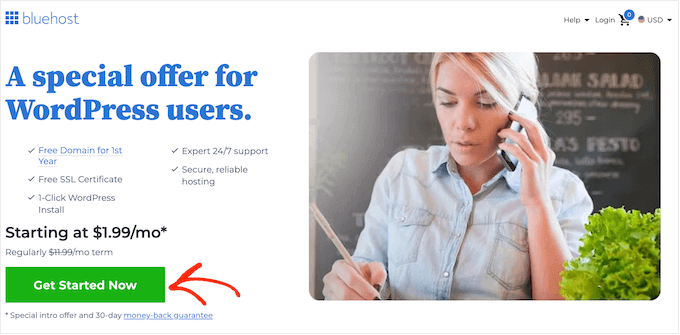
Básicamente, usted puede comenzar un negocio de afiliados de Amazon por $ 1.99 / mes.
Nota: El plan de inicio de Bluehost es una gran opción para cualquier tienda de afiliados de Amazon. Sin embargo, si también quieres vender tus propios productos y servicios, entonces te conviene echar un vistazo a nuestra selección de los mejores proveedores de alojamiento WooCommerce.
Después de obtener su paquete Bluehost, tendrá que instalar WordPress y elegir un tema. Para obtener instrucciones paso a paso, consulta nuestro tutorial completo de instalación de WordPress.
Una vez que haya instalado WordPress, puede acceder al escritorio de WordPress visitando example.com/wp-admin/ en su navegador. Sustituye"ejemplo.com" por tu propio dominio.
Aquí, sólo tienes que escribir el nombre de usuario y la contraseña que creaste y, a continuación, hacer clic en “Acceder”.

Ahora estás en tu escritorio de WordPress, listo para empezar a construir tu tienda de afiliados de Amazon.
Lo primero que querrás hacer es instalar y activar el plugin WooCommerce. Para más detalles, puedes consultar nuestra guía paso a paso sobre cómo instalar un plugin de WordPress.
Tan pronto como actives WooCommerce, se iniciará un asistente de configuración donde puedes escribir una dirección para tu tienda, la industria donde opera tu tienda, y el tipo de productos que planeas vender.
Como queremos crear una tienda de afiliación de Amazon, no necesitas preocuparte acerca de configurar los ajustes de tu WooCommerce. Con esto en mente, puedes cerrar el asistente de configuración al hacer clic en el enlace ‘Omitir detalles de configuración de la tienda’.
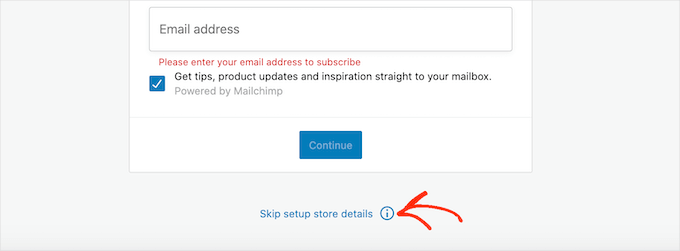
Para obtener instrucciones paso a paso sobre cómo establecer los ajustes de WooCommerce, puede consultar nuestra guía sobre WooCommerce.
Segundo paso. Acceda al Programa de Asociados de Amazon
Ahora que has instalado WordPress y WooCommerce, tendrás que acceder al programa Amazon Associates.
Amazon acepta automáticamente a todos los que se inscriben en su programa de marketing de afiliación. Sin embargo, las directrices de Amazon establecen que debes realizar al menos 3 ofertas cualificadas en los primeros 180 días de tu solicitud.
Esto significa que al menos 3 personas tienen que hacer clic en tus enlaces de afiliado y luego realizar una compra en el sitio web de Amazon. Si no alcanzas este objetivo en 180 días, Amazon te quitará / eliminará de su programa y dejarás de ganar dinero con tus enlaces de afiliado de Amazon.
Teniendo esto en cuenta, es posible que desee aumentar el tráfico de su blog y afinar el SEO de su sitio web antes de aplicar al programa de afiliados de Amazon. Si necesitas ayuda, consulta nuestra guía SEO para principiantes.
Cuando estés listo para convertirte en afiliado de Amazon, sólo tienes que dirigirte al sitio web del programa de afiliados de Amazon y hacer clic en el botón “Regístrate”.
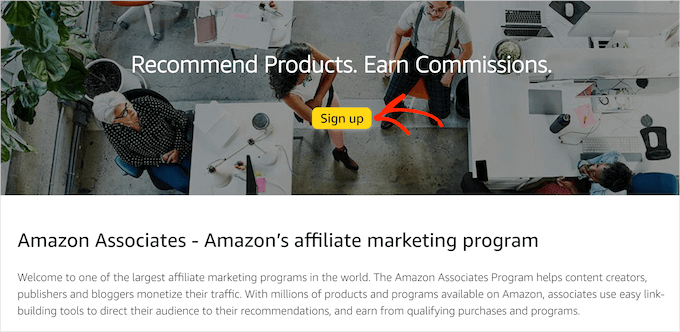
En este punto, se te pedirá que accedas a tu cuenta de Amazon.
No es necesario crear una cuenta especial de afiliado de Amazon, por lo que puede seguir adelante y escribir la dirección de correo electrónico y la contraseña de su cuenta de Amazon existente.
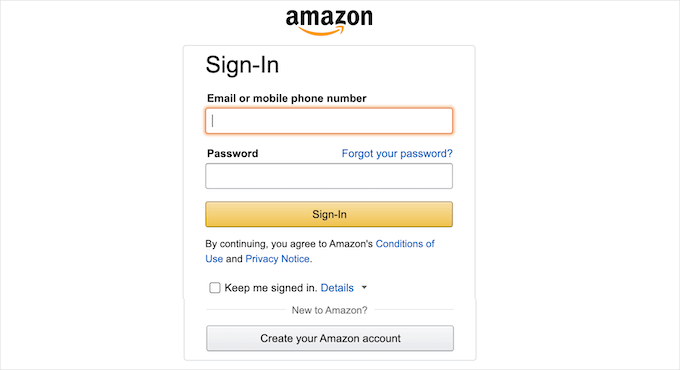
Si no tienes una cuenta de Amazon, haz clic en “Crea tu cuenta de Amazon”. Amazon te guiará paso a paso en el proceso de creación de una cuenta.
Por defecto, Amazon enviará todos los pagos a la dirección principal de esta cuenta. Si quieres seguir adelante y utilizar el beneficiario por defecto, asegúrate de que la opción “El beneficiario indicado anteriormente” está seleccionada y, a continuación, haz clic en el botón “Siguiente”.
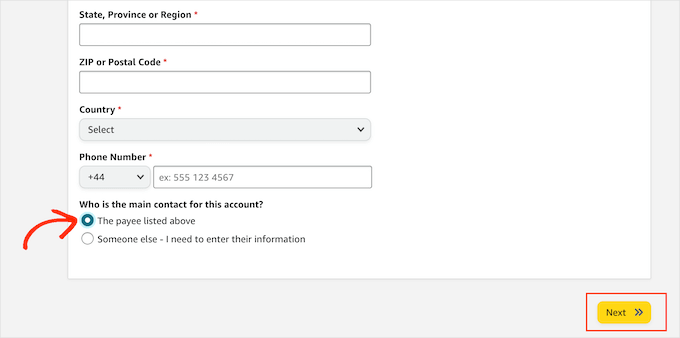
Si desea utilizar un beneficiario diferente, deberá hacer clic en el botón de opción “Otra persona”.
A continuación, puede introducir el nombre y el número de teléfono de contacto de este nuevo beneficiario. A continuación, siga adelante y haga clic en el botón “Siguiente”.
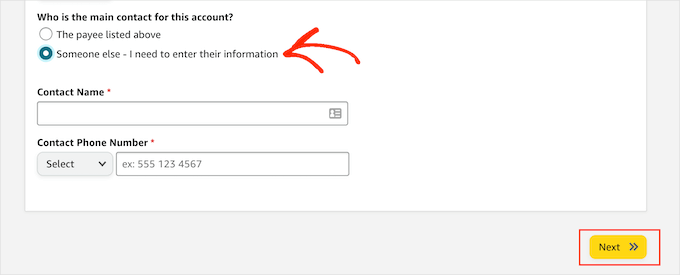
En la pantalla siguiente, puede escribir el dominio del sitio web en el que tiene previsto utilizar sus enlaces de afiliado de Amazon y, a continuación, hacer clic en “Añadir”.
Si planea anunciar los productos de Amazon en más de un dominio, entonces simplemente repita el mismo proceso descrito anteriormente.
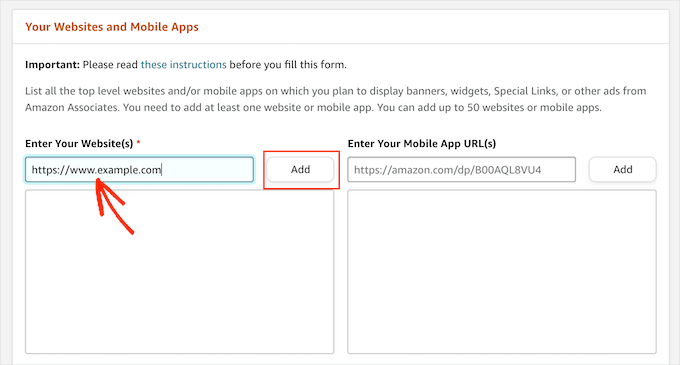
Después de añadir todos los dominios en los que piensas utilizar los enlaces de afiliación de Amazon, haz clic en “Siguiente”.
En la siguiente pantalla, tendrá que confirmar que su sitio web no está dirigido principalmente a menores de 13 años.
Si es así, haga clic para seleccionar el botón de opción “No” y, a continuación, haga clic en “Confirmar”.
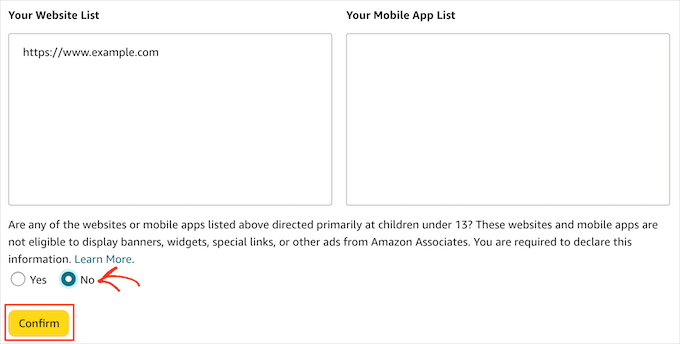
El siguiente paso es crear tu perfil de Amazon Associates.
Para empezar, escriba el ID que desea utilizar en el campo “¿Cuál es su ID de tienda de asociados preferido?”.
Amazon utiliza este ID para el seguimiento y registro de sus comisiones. El ID también se incluirá en tus enlaces de afiliado de Amazon. Teniendo esto en cuenta, es una buena idea escribir el nombre de tu sitio web o empresa.
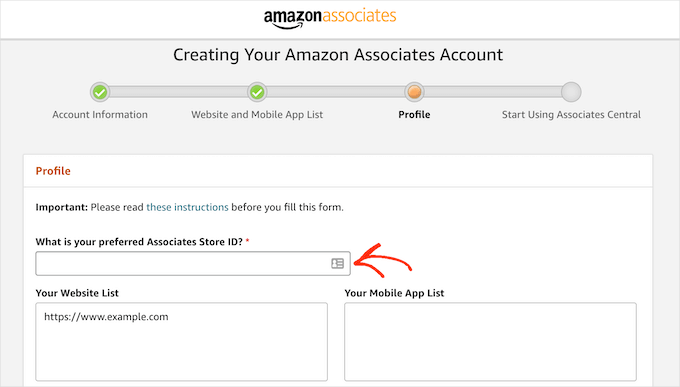
Amazon creará automáticamente un ID basado en tu ID preferido.
Después de introducir esta información, querrás comprobar que la casilla “Tu lista de sitios web” muestra todos los dominios en los que piensas añadir tus enlaces de afiliación de Amazon.
Una vez hecho esto, tendrá que introducir cierta información acerca de su sitio. Esto incluye los debates que cubres en tu sitio web y el tipo de productos que planeas promocionar en tu tienda de afiliación de Amazon.
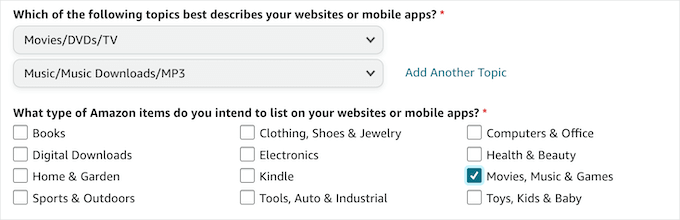
Amazon también le pedirá algunos datos analíticos básicos, como cuántas personas visitan su sitio cada mes.
Si aún no utiliza Google Analytics para registrar esta información, consulte nuestra guía paso a paso sobre cómo instalar Google Analytics.
Una vez que hayas introducido toda esta información, pulsa el botón “Finalizar”.
Ya está. Ya estás registrado como afiliado de Amazon.
Nota: También existe el Programa de Influencia de Amazon, que permite a los blogueros y otros creadores de contenidos ganar dinero compartiendo las URL de sus tiendas o enlazando afiliados en los medios sociales. Sin embargo, para que te acepten, tienes que tener una base de seguidores grande.
Paso 3. Cómo encontrar los mejores productos para su sitio de afiliación de Amazon
Una vez que te hayas inscrito en el programa Amazon Associates, estarás listo para empezar a crear enlaces de afiliación.
Puedes enlazar la mayoría de los productos físicos y digitales que se venden en la tienda de Amazon. Dicho esto, hay algunos productos para los que no puedes obtener enlaces de afiliado, como cualquier producto vendido por Amazon Pharmacy.
Por lo tanto, vamos a encontrar algunos productos para promover en su nueva tienda de afiliados de Amazon.
Para empezar, puede acceder a su cuenta de Amazon Associates.
Una vez dentro, desplácese hasta la parte inferior y encontrará los productos que Amazon recomienda para su sitio web. Estas recomendaciones se basan en los productos que los visitantes de tu sitio han comprado anteriormente o han mostrado interés en comprar.
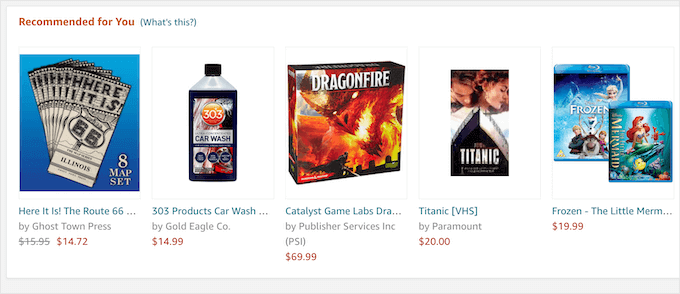
Para añadir uno de estos productos a su sitio, sólo tiene que pasar el cursor por encima de la imagen del producto.
A continuación, puedes hacer clic en el botón “Obtener enlace” cuando aparezca.
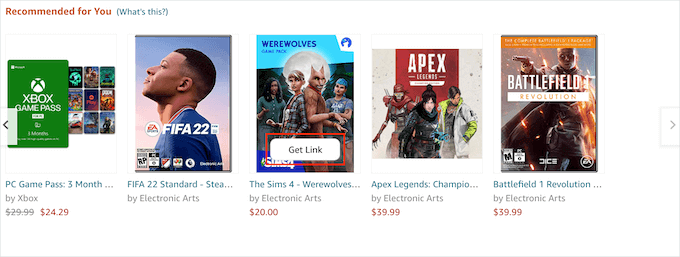
En la página siguiente, haga clic en la pestaña “Solo texto”.
Una vez hecho esto, deberás hacer clic en el botón de opción “Enlace corto”. Amazon mostrará ahora el enlace de afiliado que puedes utilizar para añadir este producto a tu sitio web.
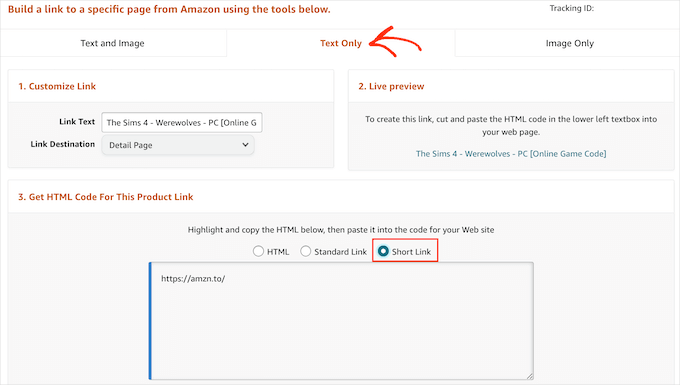
Otra opción es simplemente visitar la tienda normal de Amazon mientras está conectado a su cuenta de afiliado de Amazon.
En la parte superior de la pantalla, verá un nuevo banner de Amazon Associates SiteStripe.
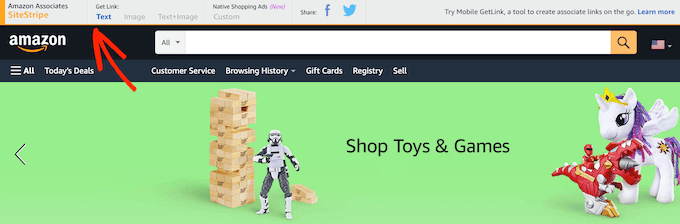
Ahora puede navegar por la tienda de Amazon con normalidad.
Cuando encuentre un producto que desee añadir a su tienda afiliada de Amazon, simplemente haga clic en el botón ‘Obtener enlace: Texto’ en el banner de SiteStripe.
En el mensaje / ventana emergente que aparece, haga clic en el botón de opción “Enlace corto”. Ahora verás una URL de afiliado para este producto.
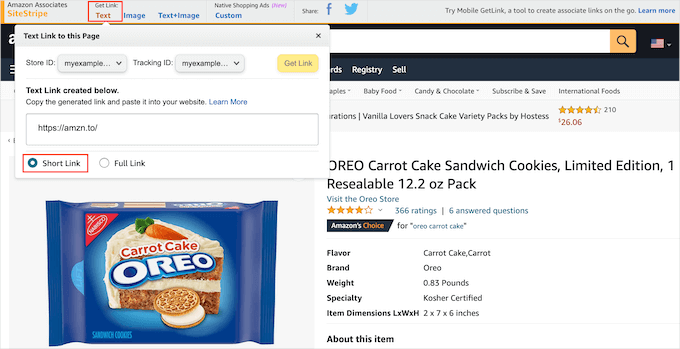
Para ayudarle a conseguir ofertas, es importante encontrar productos que sus visitantes estén interesados en comprar. En este caso, una buena solución de análisis para WordPress puede ayudarte a saber más acerca de las personas que visitan tu sitio para que puedas identificar los productos que pueden querer comprar.
También es una buena idea pensar en el tipo de contenido que está publicando y el contenido que planea publicar. Por ejemplo, si estás creando un blog de fitness, puede que tu público objetivo esté interesado en comprar aparatos de gimnasia o suplementos para la salud.
Mientras tanto, si está creando un sitio web relacionado con animales y mascotas, puede que le interese promocionar productos de la categoría “Suministros para mascotas” de Amazon.
Independientemente de los productos que elijas, una vez que tengas un enlace de afiliado, estarás listo para empezar a añadir productos a tu tienda de afiliados de Amazon.
Paso 4. Añadir productos de Amazon Affiliate en WooCommerce
WooCommerce es el mejor plugin de tienda de afiliados de Amazon para WordPress. Le permite importar productos que están a la venta en sitios web de terceros y luego mostrar estos productos como parte de su propia tienda en línea.
De este modo, podrá ofrecer una experiencia fluida a las personas que visiten su sitio web.
Para empezar a importar productos de Amazon, tendrás que ir a Productos ” Añadir nuevo desde tu área de administrador / administración de WordPress.
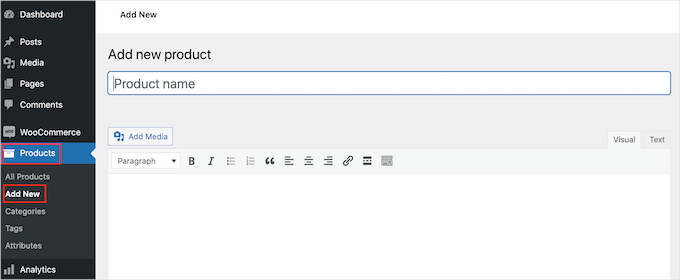
A continuación, introduzca el título del producto que desea promocionar en su sitio web.
Después, puedes añadir una descripción detallada en el editor de entradas.
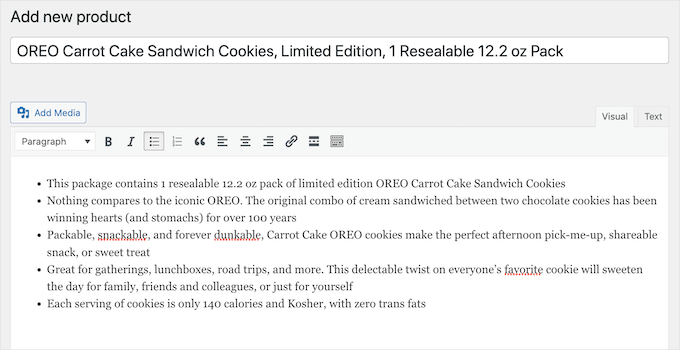
Una vez hecho esto, desplácese hasta la casilla “Datos del producto”.
Aquí, vamos a abrir el desplegable que muestra ‘Producto simple’ por defecto y hacer clic en ‘Producto externo/afiliado’.
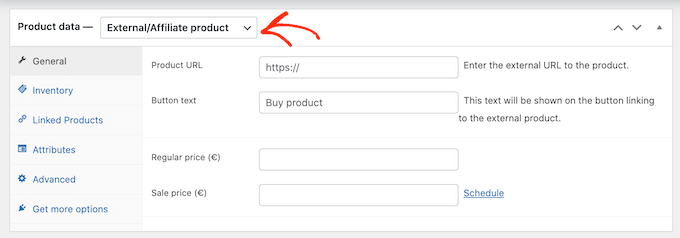
Ahora puede escribir o pegar la URL de afiliación de Amazon para este producto.
Que un producto cueste 10 dólares ahora no significa que vaya a costar 10 dólares siempre. Amazon puede cambiar el precio de sus productos en cualquier momento.
Para ello, deje en blanco los campos “Precio normal” y “Precio de oferta”. Sus visitantes podrán marcar / comprobar el precio actual en Amazon.
A continuación, desplácese hasta la sección “Descripción breve del producto”.
En esta sección, puede escribir una breve descripción que aparecerá en la página de inicio de su tienda afiliada, en las páginas de categorías de productos y en los resultados de búsqueda.
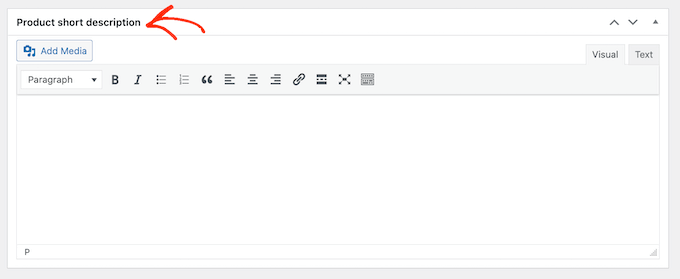
Para animar a los visitantes a enlazar su página de afiliación y comprar el producto, es una buena idea añadir una imagen atractiva del producto.
Para ello, deberá hacer clic en el enlace “Establecer imagen del producto”.
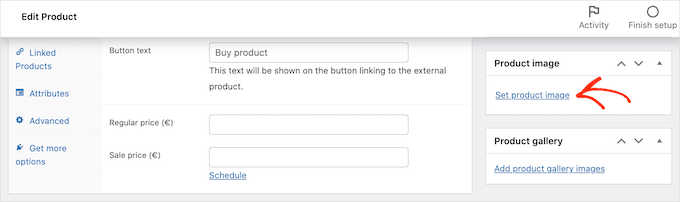
A continuación, puede elegir una imagen de la biblioteca de medios de WordPress o subir un archivo desde su ordenador.
Otra opción es crear una galería de imágenes al hacer clic en “Añadir imágenes de la galería de productos”.
Cuando estés satisfecho con toda la información que has introducido, es el momento de hacer clic en “Publicar”.
Ahora, si usted visita la página de la tienda de su tienda afiliada, entonces usted verá su producto de Amazon en vivo.
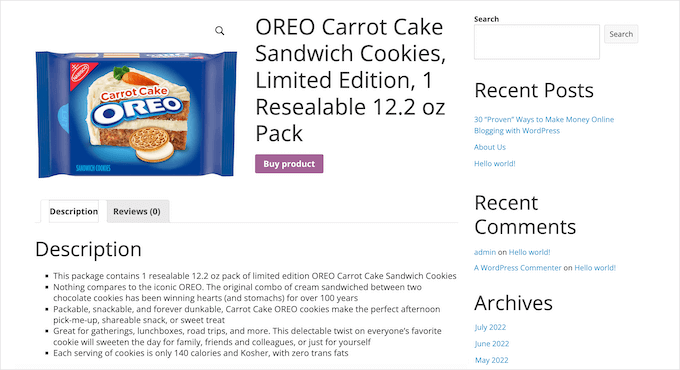
Y si haces clic en el botón “Comprar producto”, el enlace de afiliado te llevará a la página del producto en el sitio web de Amazon.
A partir de aquí, puedes añadir más productos de Amazon a tu tienda de afiliado siguiendo el mismo proceso descrito anteriormente.
Paso 5. Personalizar su Tienda de Afiliados de Amazon en WordPress
Los temas controlan el aspecto de tu tienda de afiliación de Amazon, incluidos los colores, disposición y fuentes. Tu tema es la imagen de tu tienda online y puede animar a los visitantes a enlazar con tus afiliados.
Por defecto, WordPress viene con un diseño básico que es compatible con WooCommerce de forma limitada.
La buena noticia es que hay muchos temas gratuitos y premium preparados para WooCommerce entre los que puedes elegir. Para conseguir más ventas, te conviene elegir un tema que se vea bien, que complemente tus productos y que tenga exactamente las características que necesitas.
Para ayudarle a tomar la decisión correcta, hemos elaborado una lista de los mejores temas de WordPress para WooCommerce.
También puede echar un vistazo a nuestra selección experta de los mejores temas de WordPress para marketing de afiliación.
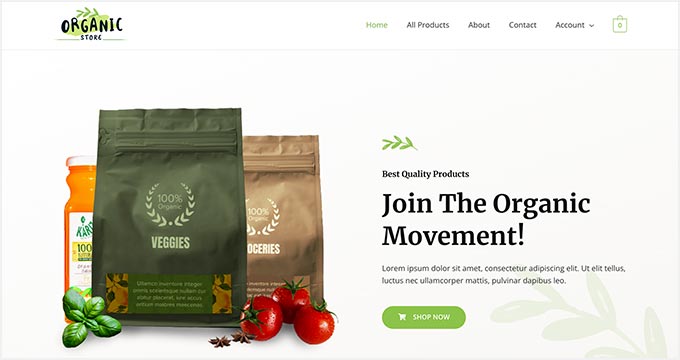
Una vez que haya elegido un tema, puede consultar nuestra guía sobre cómo instalar un tema de WordPress.
Otra opción es crear tu propio tema personalizado usando SeedProd. Es el mejor plugin maquetador de páginas para WooCommerce y es utilizado por más de 900.000 sitios web.
Puede utilizar SeedProd para crear un tema de WordPress completamente personalizado para su tienda sin tener que escribir una sola línea de código.
Además, nos gusta mucho su maquetador de sitios IA. Sólo tienes que darle algunas instrucciones y él se encarga de diseñar toda tu tienda. Para más detalles, compruebe nuestra reseña / valoración de SeedProd.
El plugin viene incluso con bloques especiales de WooCommerce que puedes utilizar para mostrar tus productos de afiliación de Amazon. Por ejemplo, puede utilizar el bloque de cuadrícula de productos para mostrar múltiples productos de afiliados en cualquier página en una buena disposición / disposición / diseño / plantilla.
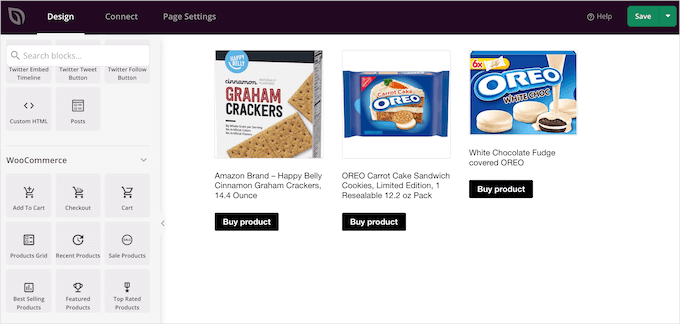
Además de estos bloques especiales WooCommerce, SeedProd también viene con otros bloques de conversión de impulso como reseñas de productos / testimonios, temporizadores de cuenta atrás, valoraciones de estrellas, botones de compartir medios sociales, y mucho más.
Además, SeedProd incluye plantillas ya preparadas, con diseños que puede utilizar para crear una página de destino con WordPress.
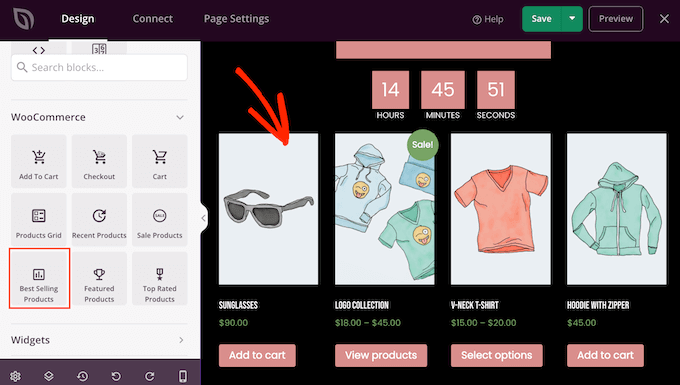
Para más detalles, compruebe nuestra guía sobre cómo crear un tema de WordPress personalizado.
También puede añadir nuevas y potentes características a su sitio de comercio electrónico utilizando plugins.
Hay montones de plugins de WooCommerce gratuitos y premium entre los que puedes elegir. Para ayudarte a encontrar los mejores plugins para tu tienda de afiliación de Amazon, marca / comprobar nuestras selecciones de expertos de los mejores plugins de WooCommerce.
Consejo extra: Recursos para hacer crecer su tienda afiliada de Amazon
Ahora que ha establecido su tienda de afiliación de Amazon, es el momento de centrarse en el crecimiento de su nuevo negocio de afiliación.
Afortunadamente, existen muchas herramientas, plugins y recursos que pueden ayudarte a conseguir más ofertas y ganar dinero con tu tienda de afiliación de Amazon.
Empecemos por la SEO.
Por regla general, cuanto mejor aparezca su contenido en los resultados de los motores de búsqueda, más visitantes recibirá su sitio web. Esto significa más clics potenciales en tus enlaces de afiliado.
Para obtener una guía paso a paso sobre cómo ajustar tu tienda de afiliación de Amazon para los motores de búsqueda, consulta nuestra guía SEO de WooCommerce.
También puede instalar All in One SEO para WordPress. Es el mejor plugin SEO para WordPress y te ayuda a optimizar tu sitio de afiliados para los motores de búsqueda.
AIOSEO viene con potentes características como fragmentos enriquecidos, marcado schema, un asistente de enlazado para añadir automáticamente enlaces de productos a su contenido, optimización de imágenes destacadas, integraciones de medios sociales y mucho más.
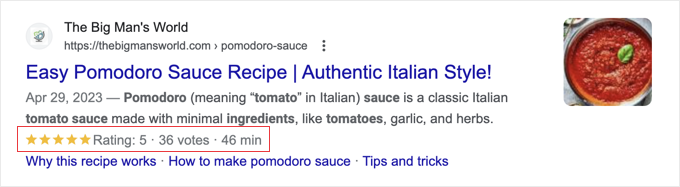
Una vez que consigas más visitas desde motores de búsqueda como Google, puedes marcar / comprobar las mejores herramientas y plugins de marketing de afiliación para WordPress.
Mediante el seguimiento de sus visitantes, puede entender lo que está funcionando en su tienda de afiliación de Amazon y las áreas que puede afinar para obtener más ofertas.
MonsterInsights es el mejor plugin de Google Analytics para WordPress. Te ayuda a encontrar tus productos de afiliación de Amazon más vendidos, así como los productos que no lo están haciendo tan bien.
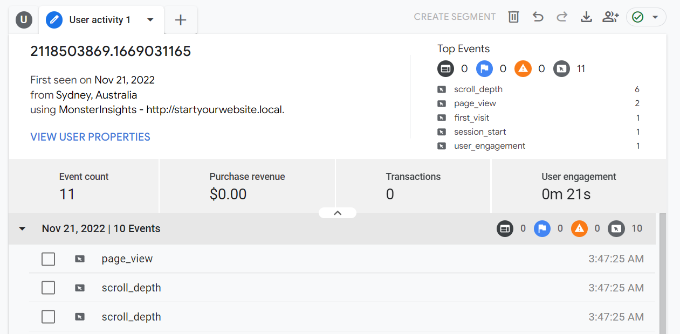
Así podrás hacer cambios en tu tienda basándote en datos reales. Para obtener más información, consulte nuestro tutorial sobre cómo hacer un seguimiento de los usuarios de WooCommerce en WordPress.
Entonces, los carritos abandonados son un gran problema para las tiendas de comercio electrónico. Para una tienda de afiliación, esto significa que la gente mirará los productos que estás promocionando, pero no los comprará. De esta forma, los carritos abandonados afectan directamente a tus ganancias de afiliación.
Para ayudarle a reducir las tasas de abandono de sus carritos, le ofrecemos una guía detallada sobre cómo recuperar carritos abandonados y aumentar sus comisiones.
Por encima de todo, asegúrate de seguir añadiendo nuevos productos a tu tienda de afiliación de Amazon, de publicar reseñas útiles y de utilizar herramientas de marketing de contenidos para conseguir que más gente visite tu sitio web.
FAQ Acerca de la ejecución de una tienda de afiliados de Amazon con WordPress
Desde que publicamos por primera vez esta guía, hemos recibido muchas preguntas de nuestros lectores acerca de cómo gestionar correctamente una tienda de afiliación de Amazon utilizando WordPress.
He aquí las respuestas a algunas de las preguntas más frecuentes.
1. ¿Puedo añadir productos de otras redes de afiliados?
Sí, puedes añadir productos de otras redes de afiliación a tu sitio web. Esta puede ser una gran manera de ganar más dinero y crear un negocio de afiliación más diverso y robusto.
2. Vivo fuera de Estados Unidos, ¿puedo unirme al programa de afiliados de Amazon?
Sí, puede hacerlo. Actualmente, el programa Amazon Associates está disponible en más de 17 países. Sin embargo, cada país tiene su propio programa, y tendrás que solicitarlo por separado en cada programa al que quieras unirte.
3. ¿Tengo que revelar mi afiliación?
Sí, es necesario. Las políticas del programa de Amazon y las leyes de EE.UU. te obligan a revelar que ganarás una comisión cuando los usuarios compren un producto.
No se limita sólo a Amazon. Todos los sitios web que utilizan publicidad o marketing de afiliación para ganar dinero deben mostrar un descargo de responsabilidad. Para ver un ejemplo, puede consultar nuestra página de descargo de responsabilidad de WPBeginner.
Para cumplir los requisitos de Amazon, debe incluir una declaración conforme a la ley junto con sus enlaces de afiliado e identificar su sitio como asociado de Amazon.
También debe incluir la siguiente declaración en su sitio web:
“Como Asociado de Amazon, gano por las compras que cumplen los requisitos”.
4. ¿Puedo promocionar productos de Amazon sin crear una tienda de afiliación?
Sí, puede hacerlo. Por ejemplo, si tienes un blog, puedes añadir enlaces de afiliados a las entradas de tu blog. Si haces esto, no necesitarás instalar WooCommerce.
5. ¿Cuáles son las tasas / tarifas de comisión de afiliación de Amazon?
El importe de la comisión que recibe varía en función de la categoría del producto. Las tarifas de las comisiones también pueden variar en función de tu ubicación.
Para conocer en detalle las tasas de comisión, puede consultar la Declaración de ingresos de comisiones estándar del programa de asociados correspondiente a su ubicación. Por ejemplo, la Declaración de ingresos para Estados Unidos muestra que puede esperar ganar entre un 20% y un 1% de comisión dependiendo de la categoría del producto.
6. ¿Puedo promocionar los servicios de Amazon?
Sí. Normalmente recibirás una cuota fija cada vez que alguien acceda a un servicio de Amazon utilizando tu enlace de afiliado. Esto incluye servicios como el periodo de prueba gratuito de Prime Video.
7. ¿Cuál es la diferencia entre Amazon Associates y Amazon Affiliates?
Aunque son muy similares, el programa Amazon Associates y Amazon Affiliates son dos cosas ligeramente diferentes.
Usted se convierte en un Afiliado de Amazon al acceder al programa de Amazon Associates. Si has estado siguiendo esta guía, entonces ya estás inscrito en el programa Amazon Associates, lo que te convierte en un Afiliado de Amazon.
8. ¿Cuánto cuesta el programa de Afiliados de Amazon?
Unirse al programa Amazon Associates es gratis.
No hay un número mínimo de ofertas para empezar a ganar comisiones. Sin embargo, tendrás que remitir al menos tres ofertas cualificadas en los primeros 180 días desde que te conviertas en afiliado de Amazon.
9. ¿Cuánto cuesta crear una tienda afiliada a Amazon?
Puedes empezar con Bluehost por 1,99 $ al mes y utilizar el plugin gratuito WooCommerce para limitar tus costes. También hay un montón de temas gratuitos preparados para WooCommerce que pueden ayudarte a crear un sitio web de afiliados de Amazon de aspecto profesional por un coste mínimo.
Para más información, consulte nuestro artículo sobre cuánto cuesta crear un sitio web en WordPress.
Esperamos que este artículo te haya ayudado a crear una tienda de afiliación de Amazon con WordPress. Puede que también quieras ver nuestra guía práctica definitiva sobre cómo añadir fácilmente un programa de afiliados en WooCommerce y nuestra lista de comprobación definitiva de lanzamiento de comercio electrónico para WordPress.
If you liked this article, then please subscribe to our YouTube Channel for WordPress video tutorials. You can also find us on Twitter and Facebook.




Mrteesurez
If I understand you very well.
Do you mean I should not enter the price for both regular and sales price, how will then the users know the cost of the products merely by looking at the products before clicking to read details or following the link to Amazon.
Also, is there any plugin or way one can import products rather than one by one manually addition.
WPBeginner Support
The users would not know and would need to check the current price on Amazon.
We do not have a plugin we would recommend at the moment for bulk importing products as an amazon affiliate.
Admin
Ahmed Omar
Thank you for the detailed explanation
but I am facing a problem here, I can not get image and text link on amazone, and if I want to add the product in a separate side bar, how to do that
Thank you
WPBeginner Support
It would heavily depend on how you are looking to add it, the simplest method for adding a product to your sidebar would be to use your widgets.
Admin
Carlos
Hello
Can I publish the Amazon products from my web in Facebook? I mean, Facebook ads to drive traffic to my web and from there maybe to Amazon
Thank you
WPBeginner Support
Unless we hear otherwise, that is currently allowed and you can do that if you like
Admin
Temur
Hello, I have a WordPress web site selling my handicrafts. I have this question. I can use my website to develop Amazon products and work with Amazon Affiliate, or I need a separate website with only Amazon products?
WPBeginner Support
You technically can but you would want to make sure it is clear which products can be purchased on your site and which can be purchased from Amazon.
Admin
Becky
Hello and thank you for a great article. When I follow your steps a default image placeholder still appears next to my linked Amazon product image. Is there any way to remove the placeholder image or prevent it from showing?
WPBeginner Support
You would want to check to ensure that the placeholder image is not in your product gallery and if it is there then you should be able to remove it.
Admin
Rose
HEllo. I have a question. Can I link amazon products even if I do not have my own products on amazon or an amazon storefront? Also, is there a way to change the look of the page to group the products in categories?
WPBeginner Support
Yes, this article is for showing that you don’t need your own products on Amazon. When you add products you can separate them by category and add the category pages to your menu to separate the content.
Admin
Kim
In the Q/A you say that I can add an affiliate link to my blog without using a plug in, then you link to an article showing how to do this.
How do I add a link to an amazon product from my blog without cloaking it? I tried cutting and pasting the html from the affiliate site and it doesn’t convert to a picture.
WPBeginner Support
You would need to use a banner instead of an affiliate link in an HTML block if you want an image to appear.
Admin
Suraj Rana
Great blog
I have a one question, can we do blogging and use subdomain for affiliate store. Like www. example.com for blogging, and www. shop.example.com for affilate store.
Thanks in advance
WPBeginner Support
You would not want to use www for a subdomain but you could create a second WordPress site or a multisite if you want content on a subdomain.
Admin
deb
can I merge two existing Amazon affiliate shops?
WPBeginner Support
If you wanted you could.
Admin
Chetan Gulati
Can i copy paste the same pictures from amazon on my website?
WPBeginner Support
You would want to take a look again at 1 in the FAQ section, you should not directly copy content from Amazon.
Admin
Mudassir
Can we make Facebook page for Amazon affiliate program?
WPBeginner Support
You would want to check Amazon’s current terms to ensure there are no changes but for the moment you should be able to create a page for your Amazon affiliate links.
Admin
Greg
Is there a way for the external (Amazon) product to display its price? Amazon does not want you to add a price in manually, as their prices fluctuate.
Also is there a way in Woocommerce for affiliate products to enable items to be added to a cart and only go to Amazon at checkout?
WPBeginner Support
For displaying pricing you could look into the AAWP plugin. Unless I hear otherwise there is not a recommended method for a cart to be sent to Amazon for it to be purchased
Admin
Melanie Jumaga
What is the maximum I can import products from affiliate network?
WPBeginner Support
It would depend on the affiliate network, most it shouldn’t be an issue but the affiliate network will let you know should they have a limit.
Admin
Anuj
But you can not use images available on amazon. The link for image is a html tag. What to do
WPBeginner Support
For images, you would either want to go to the manufacturer’s site for images to use or use the Amazon product API to bring the pictures in
Admin
Alex Usher
If I add the Amazon links through Woocommerce, when the customer clicks on the image on my website, will they be taken to Amazon or to a product page on my website?
WPBeginner Support
The featured image will bring them to the product’s page on your site and your purchase button will send users to Amazon
Admin
Alex Usher
Thanks for the info. Is there a way to set it up so that the customer does not go to a product page first, and instead just goes directly to Amazon from the product/thumbnail category page?
WPBeginner Support
Unless I hear otherwise, we don’t have a recommended method at the moment to set that up
Hosli
Nice article. I’ve question. It is legal to put affiliate link to blog comment? does that count as spam? I found that way in youtube.
WPBeginner Support
It would depend on the terms for the site you are posting the link on as well as the affiliate program
Admin
frances rooks
If i set up amazon store and use Woo Commerce and customer clicks to order who collects, ships, etc? Amazon or me
WPBeginner Support
With this method, Amazon would be the one collecting payments and handling shipping and you would receive an affiliate commission.
Admin
Katrina
If my customers (from other country) want to order products from my affiliate store here, however for some reasons, some of them can’t pay directly for Amazon, they want me helping them pay to Amazon in advance and shipping to them directly, they will pay me back after receiving products. So please let me know, as an affiliate, can I do that?
WPBeginner Support
We would not recommend doing that, some of those requests are also normally spam.
Admin
Felipe Adan Lerma
“if you run a blog, then you can add affiliate links to your blog posts. In that case, you will not need to install WooCommerce.” —
– really good to know; I’d like to mostly if not entirely use affiliate links to my own products (audio & ebooks & sometimes gift products) as I develop my site with licensing and other options of my own work. Have bookmarked this page
Ps – thank u also for the options re comments & replies; 1st time I’ve seen that, nice!
WPBeginner Support
You’re welcome, glad our tutorial was helpful
Admin
Adam Reardon
It seems Amazon is now providing HTML code rather than a URL link for their associates products. How do you integrate this with WooCommerce now?
WPBeginner Support
You should still have the ability to create a text link but if not, the link to the product will be in the given HTML
Admin
Annie
Nice guide. Thank you so much for this. I’d really love to see a few examples of sites using this exact method to sell affiliate products.
WPBeginner Support
Thank you, we’ll certainly look into including examples such as that in our articles
Admin
Charlie Sasser
Regarding Photos/Images. So if you are offering a book from Amazon and need a picture, besides taking your own photo of a book, what are your other choices, since you can’t use the Amazon image? Or go to the “manufacturer” or “publisher”?
WPBeginner Support
Correct, you would want to reach out to those who own the rights to that product and they should be able to give you an image you can use.
Admin
NICHOLAS AMOL GOMES
Thanks a lot
WPBeginner Support
You’re welcome
Admin
Soumik Sadman Anwar
Just when I was looking for something like this, your post came out. Thanks a lot WPBeginner.
WPBeginner Support
Glad our post was timely
Admin
DEEPAK RATHOR
That’s a really good point, this article is very helpful and informative. Thanks for sharing
WPBeginner Support
Glad it was helpful
Admin
Rutu
Can we use Images from amazon product page to add to affiliate product or is it copyright violation?
how do you suggest we add images t the store.
Jalu Kaba X
You can get a link in the form of an image from the Amazon Affiliate dashboard. So you don’t break the rules or violate copyright, because the images you get are directly from the link builder on Amazon.
Adone
I’ve got a question, maybe silly but I need to know
How many articles do you recommend that I write before applying to Amazon?
And. can I put temporary links to Amazon productsbefore applying to the affiliate program? These links will convert into fully affiliate links with Amazon’s ID after they approve me. I feel that if I don’t put the links in the articles they will look totally meaningless
praveen
Hey I am Planning to Setup a Affiliate Shop form amazon, I found that amazon Affiliate link is only valid upto 24 hours.
Any clear this for me ?
Thanks in advance.
Praveen
Kevin Kolbe
Hey Praveen…you are correct about the life of a link. Once an Amazon Affiliate link is clicked, the person must make a purchase within 24 hours for you to get any percentage.
Hope that helps.
Janna
I started the amazon affiliate program and have added the products, but it doesn’t show the price in woo commerce.
Flora venetia
Hello. Im thinking of starting an affiliate shop and I don’t know if you can answer this questions, but if you can I would really appreciate it.
Normally on affiliate shops you link to different products, Right? You click on a product picture that takes you away from the site and to amazon, eBay or another store.
But is there a way where you could stay on my site? To shop different products, on one and the same site ( My site) Yet still obviously shopping from the different stores.
Or maybe there is a way to sort of collect all the products you want onto a list. A shopping list. Then you go to that list and the list is split into the different brands / Stores you have shopped at. Then from there you can click on each store and then that takes you to the stores direct to the shop-listlist/Bag/checkout and there the products you ordered are already there and ready to buy. Then you go back to my site and do that again with all the other products from ever separate store/brand you added to your list on my website.
I didn’t quite know how to explain it is maybe you didn’t quite understand what I meant but I hope you did.
I just want a way where you can sort of shop (yet still obviously shop from each separate sites I have affiliates with) on one site only. Or at least a way to collect all the products you are planning on shopping and then going to each different store (if the thinks you where planning on buying come from different stores)
Is there a way of coding That? Or is there a program that could help you with that?
English is not my first language so I’m sorry if this email is bit of a mess.
Thanks in advance.
Kyeremeh
Please can you use clickbank affiliate.
John
Will I get only one affiliate link to place on my website or multiple for multiple products, and how will I keep track of them? And whether amazon is paying me the right commission or not?
Vinod
Can we create affiliate store website to just refer the Amazon link by “Woo Commerce” plug-in. I don’t want to sale and deliver the product as per “Woo commerce” default setting.
WPBeginner Support
Hi Vinod,
Yes, you can do that.
Admin
Samantha
Hi, I am new to all of this. I was told that I can’t take photos from amazon and put it on my website. How can I get a photo image (that looks like I uploaded) with my affiliate link so that it can take the customer directly to the amazon site? This is something that I am having issues with and have been trying to figure out for a few days now. Thank you!
Rozena Paton
Thank you. Just installed WooCommerce plugin and this post has helped to clear up some questions I had. Do you know how I can add an Affiliate Disclosure to the bottom of my Shop page, like below all the products? Or is there a method that’s recommended? I’m starting out my site with affiliate marketing (mainly Amazon). Thanks again!
WPBeginner Support
Hi Rozena,
If your theme has a navigation menu in the footer area, then you can add the affiliate disclosure page link there. Some themes also have footer widget areas, which can be used to add links to legal disclaimers and other pages.
Admin
Rozena
My theme (Foodie Pro) does have a navigation widget, although I’m not sure yet how to add it to my Shop page, maybe by going into the theme and getting the page to show up in the Menu and widgets menu. Switched from WooCommerce to Column Shortcodes since I can’t add images to links from Amazon unless I’m fully accepted into the Affiliate and Product Advertising API Program. Thanks for the reply.
Deepak Sood
is there any plugin for WordPress where we enter the affiliate link and rest it takes the price, product photos and price and keep on updating
Eric
From what I read, it would appear that Amazon doesn’t approve you as an affiliate very easily, unless you already have some kind of traffic coming to your existing site. How would one go about starting a fresh new store? It’s kind of a chicken or egg thing where you can’t build your store without being an affiliate, yet need a store to become one. Do I make sense here, or am I missing something along the way?
Kamlesh
You are right Eric, Amazon suspend account if they found copied content and reviews from amzon site. Amazon content policy is very strict, just copy products and insert on WP site using wocommerce, its not possible anyhow.
Audrey
Hello,
Thanks for the article.
Why do we need Woo Commerce plug-in to be an Amazon affiliate since we don’t manage payments?
Can we list products using affiliate links without Woo commerce?
Thanks!
Audrey
WPBeginner Support
Hi Audrey,
Yes you can do that as well. However, with WooCommerce you will be able to create a virtual store offering users a customized shopping experience.
Admin
Jennifer
Hi!
Is it possible to have multiple affiliate codes (ex. CA and FR) as I have readers from both countries?
Thanks
Zaoul Qamar
Thanks for this article . I would like to ask one more thing , where to get the images of the product for store ? Is it ok to use images from Amazon to display on my store ?
WPBeginner Support
Hi Zaoul Qamar,
You can find product images from the product website itself or you can use images you see in Affiliate Central when you look for product links there.
Admin
Rushikesh Thawale
A simple and sweet article.
Rahat Hameed
I wanted to create an Affiliate Marketing Website. But I didn’t know how to start it. This Article made it a lot easy.
Thanks Syed Balkhi
Tao
Of course, not forgetting that displaying prices is against the Amazon Affiliates TOS, unless you are getting them from their API.
The same goes for images too.
MBDev
Awesome. I was just trying to explain to a client how this can be done now I can point him here. Although I don’t agree with the Bluehost part (sorry not a fan) but I understand the deal you’re giving and I’m sure there’s a Aff:ID in that link and you deserve it.
Great article.
Deborah
I never knew you could do this in woocommerce. Good to know since Astore.amazon.com is being retired.
daryl
Good article.
But question: When someone clicks to buy a product on the site, that means they will be redirected to amazon to checkout and create the order. So the customer will think of the site being a fake and will shop directly on amazon.
tell me if I’m wrong.
WPBeginner Support
Hi Daryl,
It is up to you to inform users that these are affiliate products. You add value to them by adding your own product description, review, or details that help users discover these products and make a decision.
Admin